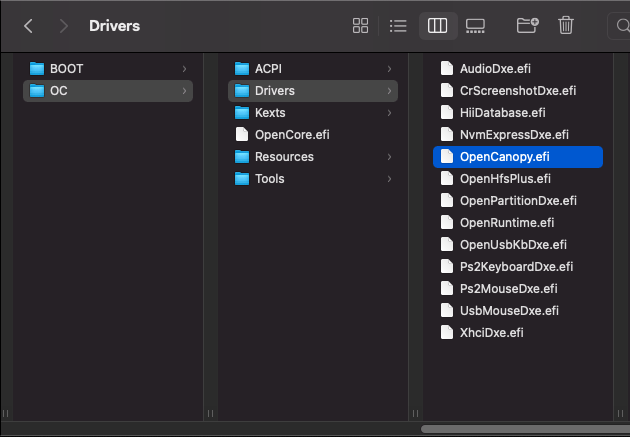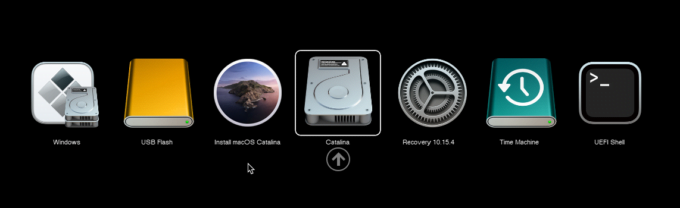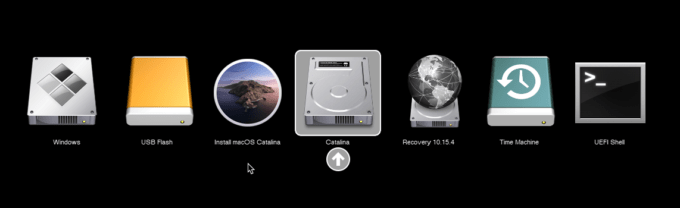そっけないブート画面をグラフィカルにしてみよう
ガジェット探偵事務所へようこそ!所長のマーロウ(@marlowesgadget)です。
CaseMODしたPowerMac i7に最新ブートローダーOpenCore0.6.6でHackintoshを楽しんでおります。Hackintosh運用歴は3年ほど。やっと初心者を抜け出した程度のスキルしかありませんが、初心者向けに基本テクを優しく紹介したいと思います。
OpenCoreとはなんぞや?という方は下記の記事からどうぞ。⬇
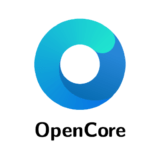 新型ブートローダーOpenCoreでHackintoshしてみる?【初心者向け/入門】
新型ブートローダーOpenCoreでHackintoshしてみる?【初心者向け/入門】
さて今回はそっけないテキストオンリーなブート選択画面をアイコンを用いたグラフィカルな選択画面にする方法を解説していきます。
CloverならConfigratorでサクッといけるところですが、そこらへんは全部自分でドライバーや素材を入れて、Confg.plistに書き込もうというのがOpenCoreの趣旨なので、備忘録を兼ねてまとめてみました。
頑張って作業すると⬇のようになります。
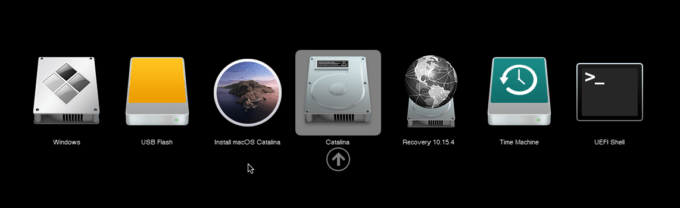
ちなみにやり方はドルタニア先生の公式解説がありますので、そちらもご参考ください。⬇
日本語の解説としてはBoot MacOSさんのページもあわせてご参考ください。⬇
GUIブート画面を導入する方法
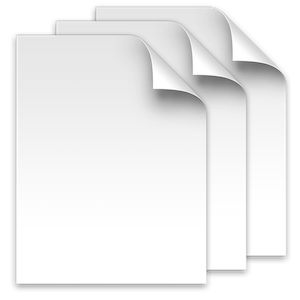
1. OpenCanopy.efiを入手
グラフィカルUIはOpenCanopy.efiというドライバーを入れれば可能になります。システム的にはOpenCore 0.5.7以上のバージョンが必要です。
OpenCanopy.efiはOpenCoreのパッケージに最初から含まれています。⬇
Driversの中にありますので、探して自身のEFIのDriversフォルダにコピペしましょう。
2. Resourceデータを入手
続いて、アイコンデータなどが含まれるResourceデータを入手します。下記リンク先からどうぞ。
※CodeからDowonload ZIPで落とせます。必要なのは「Resources」フォルダのみです。
コピペ先はEFIにすでにある「Resources」フォルダです⬇。初期状態ではフォルダだけあって中身がないはずです。
以上で準備は完了です。Config.plistの設定を行ないます。⬇
3. Config.plistに変更を反映する
お約束のConfig.plistへの反映作業です。ドライバーを変更したのでProperTreeを使ってスナップショットを撮り、反映させましょう。ProperTreeについては下記の記事をご参考ください。
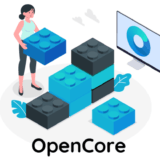 【OpenCore入門】ProperTreeでConfig.plistを作成する方法【Hackintosh】
【OpenCore入門】ProperTreeでConfig.plistを作成する方法【Hackintosh】
UEFI -> Drivers で OpenCanopy.efiが追加されているかご確認ください。
次の2点の変更(または確認)が必要です。
Misc -> Boot -> PickerMode: External
Misc -> Boot -> PickerAttributes: 17
最後にアイコンの種類を選択します。
Misc -> Boot -> PickerVariant: Modern
値は次の4つから選べます。
-
Auto Default-
Modern -
Old
以上で作業完了です。再起動して反映されているか確認してみてください。
まとめ
以上、OpenCoreのブート選択画面にグラフィックUIを導入する方法を解説してみました。
他にもミニマムデザインのアイコンを使う方法などが紹介されています。Cloverみたいにいろんなデザインが使えるようになるといいですね。
(追記)→こちらにたくさんアイコンセットがありました。既存のアイコンイメージを置き換える方法で使えるようです。
ではでは。今後もOpenCore関係の入門用TIPSを執筆していきたいと思います。
\ あわせて読みたい /
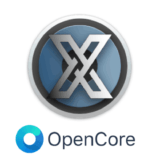 【OpenCore入門】EFI作成ツールOC Gen-Xを試してみた!| Hackintosh
【OpenCore入門】EFI作成ツールOC Gen-Xを試してみた!| Hackintosh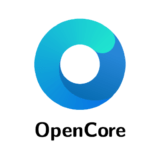 新型ブートローダーOpenCoreでHackintoshしてみる?【初心者向け/入門】
新型ブートローダーOpenCoreでHackintoshしてみる?【初心者向け/入門】 【魔改造】PowerMac G5 ケースMODにチャレンジ|最高にカッコいいMacをつくるぜ【Hackintosh】
【魔改造】PowerMac G5 ケースMODにチャレンジ|最高にカッコいいMacをつくるぜ【Hackintosh】